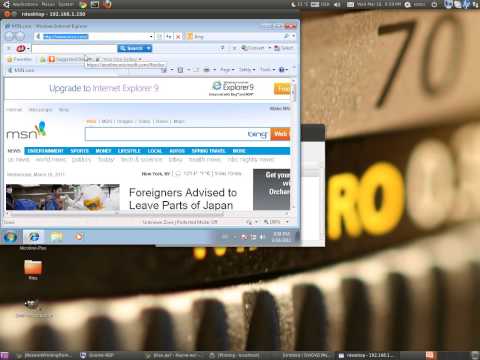
Microsoft Windows 8.1 представя много нови функции, които са предназначени да улеснят изчислителната работа на средния потребител. Въпреки че в няколко случая липсва марката, възможността за използване на ПИН код или картина като замяна на парола е едно от местата, където най-новата операционна система на Microsoft се отличава. От тези две опции, паролата за картина е най-полезна за потребители с таблет или лаптоп с Windows, работещ под Windows.
Ето как да използвате картина като парола в Windows 8.1
Върви Начален екран чрез натискане на клавиша Windows.

Отвори Бар за чарове чрез плъзгане от десния край на дисплея наляво. кран Настройки.

Кликнете или докоснете Промяна на настройките на компютъра.

В приложението Настройки кликнете или докоснете сметки в менюто от лявата страна на екрана.

Кликнете или докоснете Влезте Опции в менюто от лявата страна на екрана.

Кликнете или докоснете Добави бутон под Picture Password.

Ако използвате профил в Microsoft, за да изтеглите приложения и да синхронизирате с SkyDrive, ще трябва да въведете паролата на този профил. След това кликнете или докоснете Добре.

Паролата за картини позволява на потребителите да отключват устройството си, като въведат модел от три части, който е покрит с любимите им снимки. Чукнете или кликнете Изберете Картина за да използвате една от вашите снимки за Picture Password.

Изберете снимката бихте искали да използвате за парола за картина от компютъра, след което щракнете върху или натиснете отворено.

Кликнете върху или натиснете върху Използвайте тази картина ако сте доволни от избраната снимка. Ако не натиснете или Кликнете върху Избор на нова снимка.

Плъзнете пръста си по определен начин три пъти. Уверете се, че използвате ориентирите на снимката като ръководство. Ще трябва да го въведете два пъти правилно, преди Windows 8.1 да я третира като парола.

Кликнете завършек.

Имате го. Добавихте парола за картина към устройството си с Windows 8.1. Има две ключови неща, които потребителите с Picture Password трябва да запомнят. Ако забравите паролата си, устройството ви ще ви позволи да използвате оригиналната си парола вместо парола за картина. Също така картинните пароли работят с мишката и клавиатурата, стилуса и таблета. Като се има предвид това, повечето потребители ще открият, че е по-разумно да го активират на устройство със сензорен екран.
И накрая, паролите за картини не се синхронизират автоматично между устройствата. Затова ще трябва да я активирате на всяко собствено устройство ръчно, ако го предпочитате пред типичните пароли.

